PS怎么设计艺术字体?
溜溜自学 平面设计 2022-05-09 浏览:702
大家好,我是小溜,相信大家应该经常会见到各种各样的海报,上面的字体都是很有特色的,那么怎样设计这些字体呢?下面介绍一下用PS设计艺术字体的方法,希望对大家有所帮助。
想要更深入的了解“PS”可以点击免费试听溜溜自学网课程>>
工具/软件
电脑型号:联想(Lenovo)天逸510S;系统版本:Windows7;软件版本:PS CS6
用ps怎么设计艺术字体
第1步
第一步:新建一个画布,尺寸根据自己的需要设定。
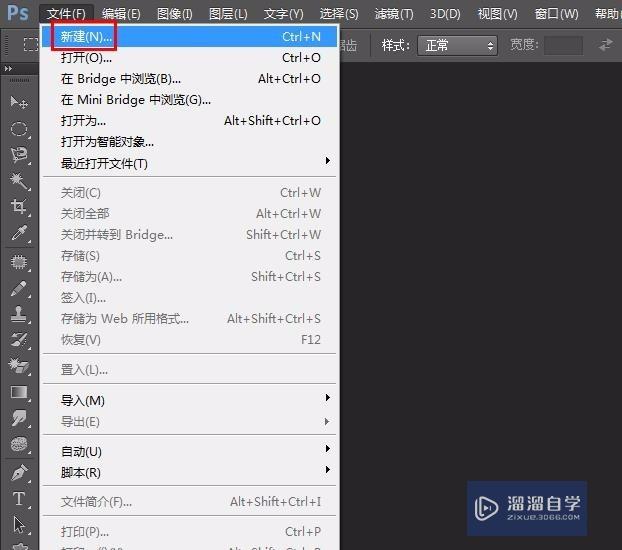
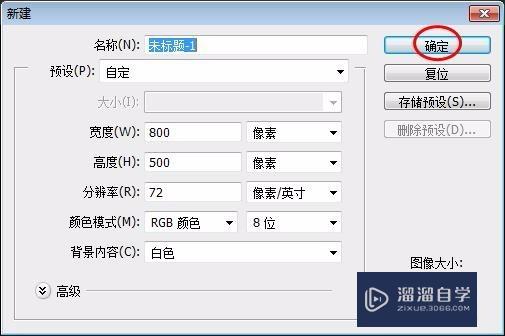
第2步
第二步:在左侧工具栏中选择“横排文字工具”,输入要设计艺术字体的文字。

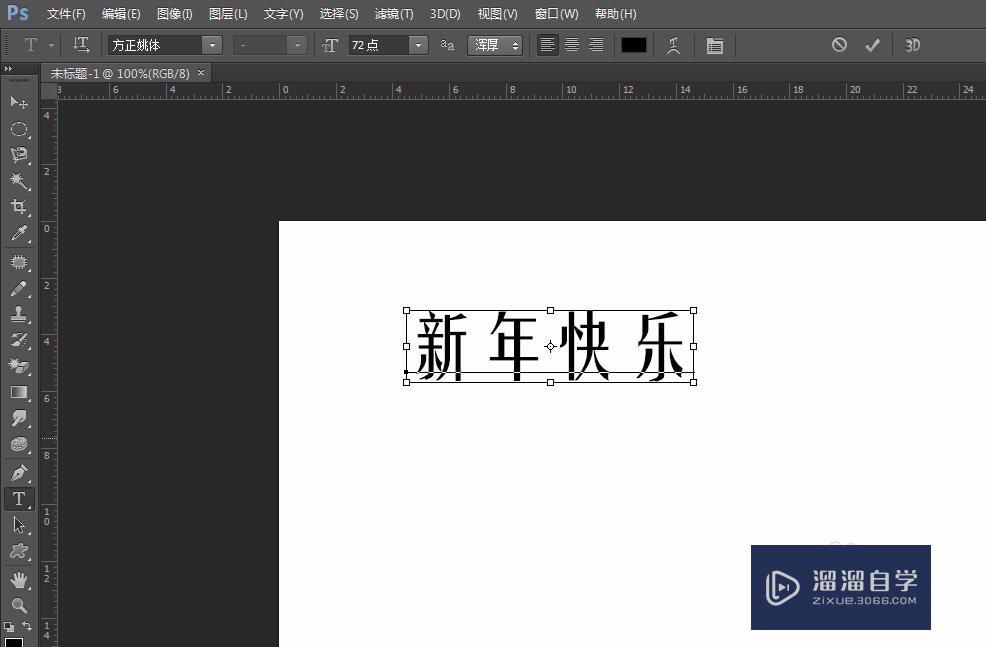
第3步
第三步:这时生成文字图层。
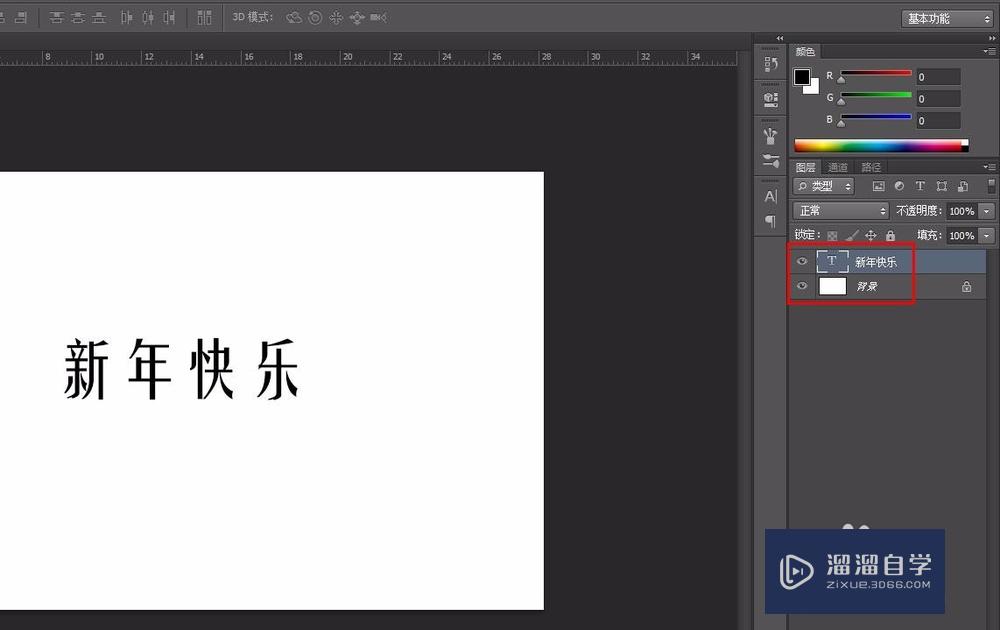
第4步
第四步:选中文字图层,单击鼠标右键,选择“转换为形状”选项,这时候文字变为可以调整的状态。
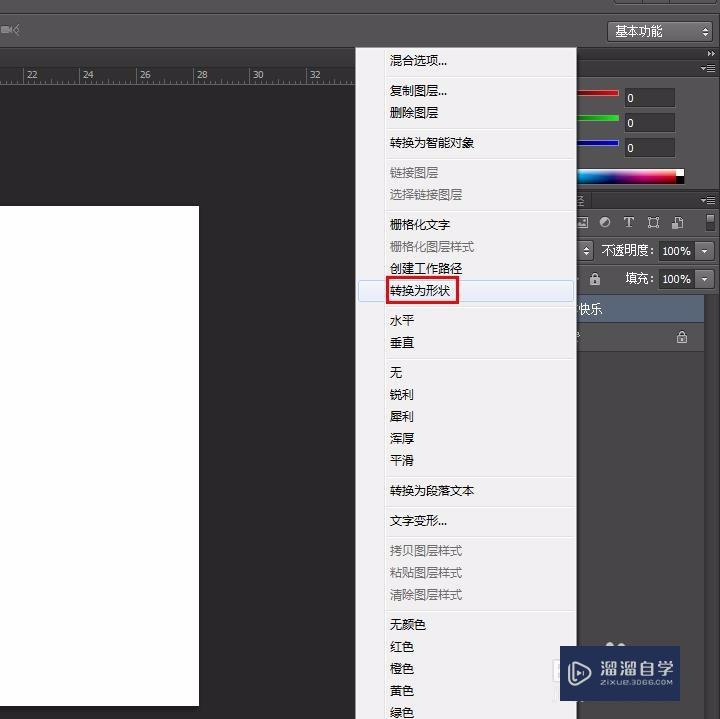

第5步
第五步:按住Alt键,同时滚动鼠标滑轮,把文字放大,方便调整。
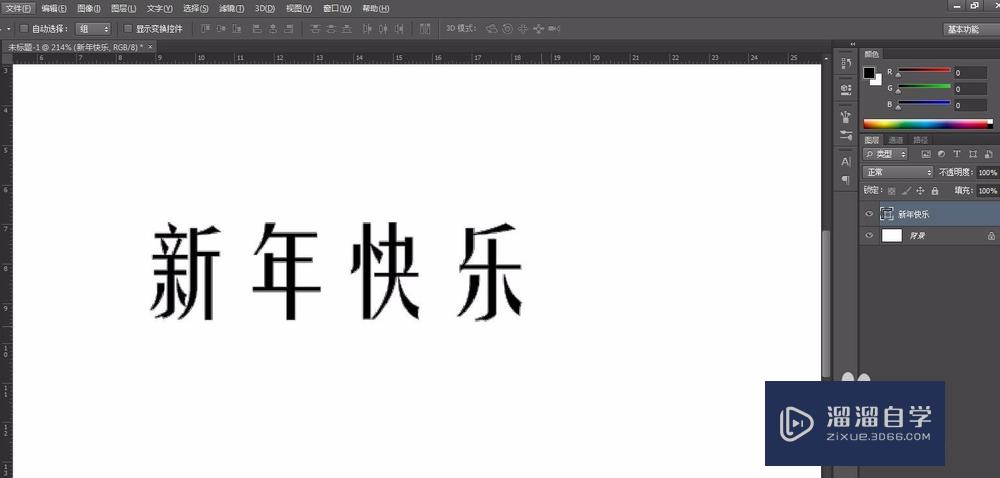
第6步
第六步:按住Ctrl键,用鼠标拖动文字中的部位即可。
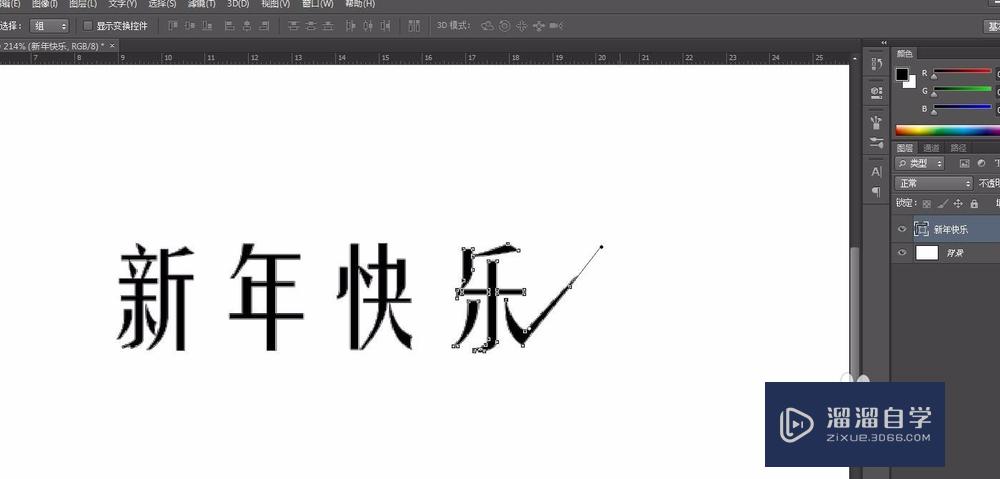
第7步
第七步:按住自己的需要,把文字调整成自己喜欢的样式。

第8步
第八步:调整完成后,单击背景图层,即是最终效果。

温馨提示
好了,以上就是“PS怎么设计艺术字体?”这篇文章全部内容了,小编已经全部分享给大家了,还不会的小伙伴们多看几次哦!最后,希望小编今天分享的文章能帮助到各位小伙伴,喜欢的朋友记得点赞或者转发哦!
相关文章
距结束 06 天 11 : 23 : 39
距结束 01 天 23 : 23 : 39
首页









